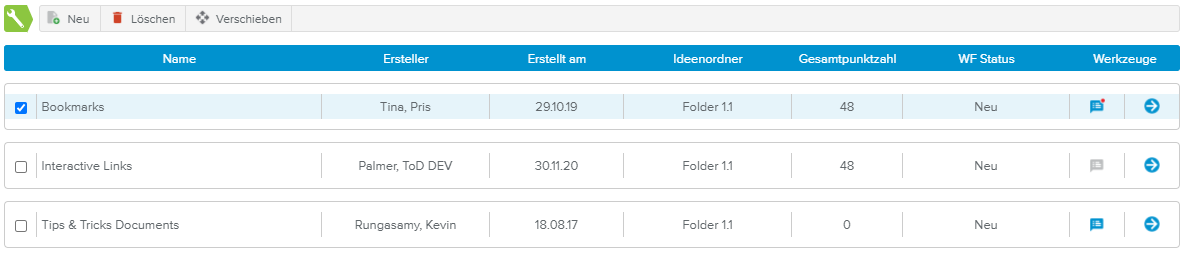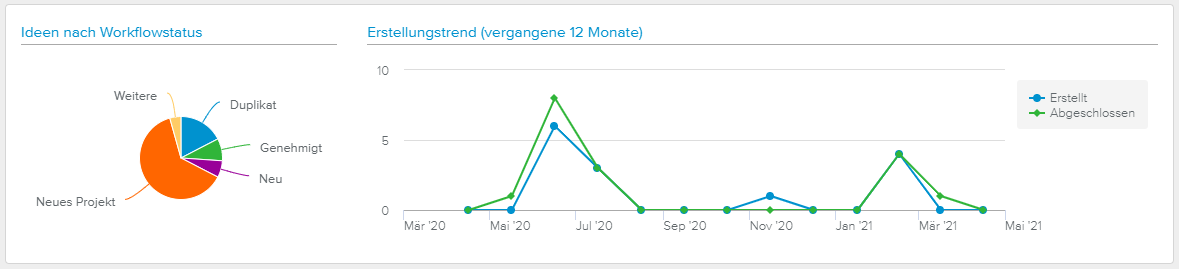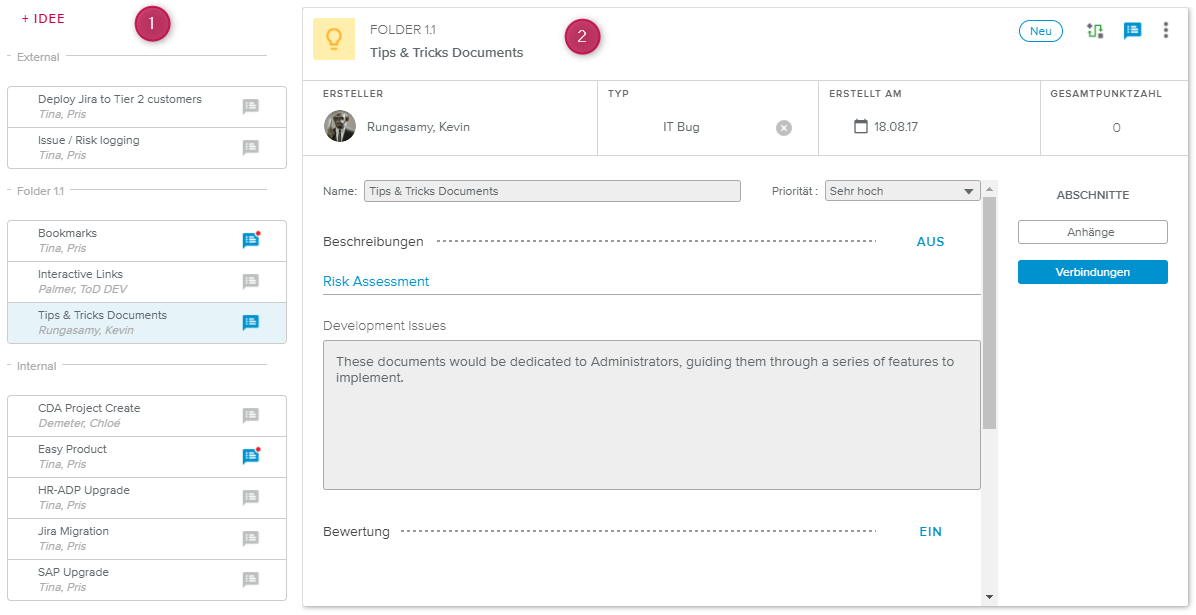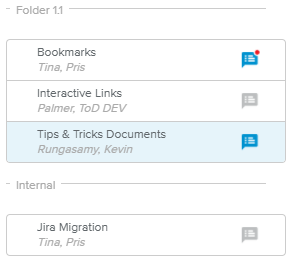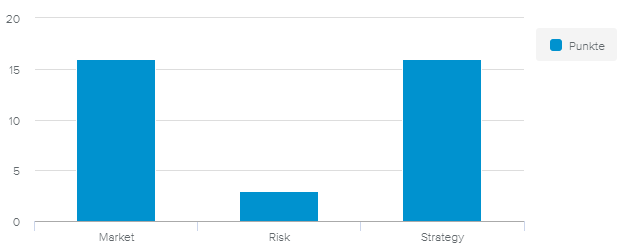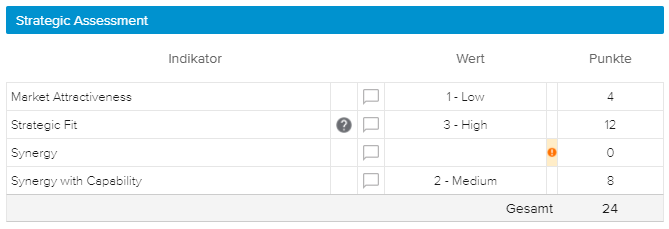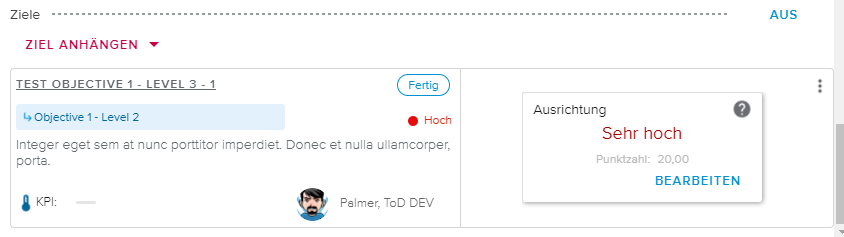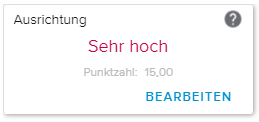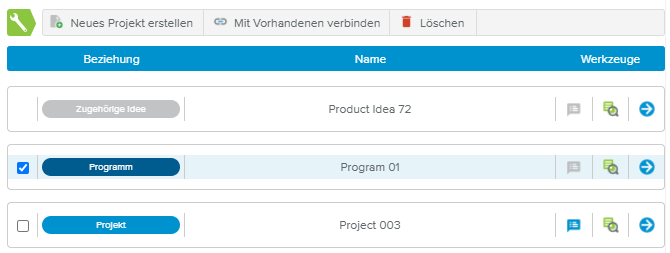Verschaffen Sie sich einen Überblick über alle Arbeitsbereiche und Ansichten zu diesem Thema.
Der Arbeitsbereich Ideen-Center gibt dem Benutzer die Möglichkeit:
Ideen zu erstellen und zu definieren
Die Idee unter Verwendung einer Vorlage zu bewerten, die vom Administrator vorbereitet und vom Ideenordner übernommen wurde
Den Genehmigungsworkflow der Ideen zu verwalten
Die Ideenbeschreibungen und Entwicklung der Punktzahl zu verfolgen
Die Ideenverbindungen zu anderen Ideen sowie zu Projekten aller Projektarten zu verwalten.
Die Hauptsymbolleiste des Arbeitsbereichs Ideen-Center enthält die folgenden Anzeigeoptionen:
Filter | Öffnet das Popup Filter mit den folgenden Filteroptionen:
| |
Sortieren nach | Sortiert die Ideen gemäß der ausgewählten Option (alphabetisch, Punktzahl, Ordner, Ersteller oder Erstellungsdatum). Es gilt zu beachten, dass die Sortierung im Modus Details innerhalb der einzelnen Ordner erfolgt und im Modus Überblick auf alle Ideen angewendet wird, unabhängig davon, zu welchem Ordner die Ideen gehören. | |
Diagramme | Gibt dem Benutzer die Möglichkeit, in jedem der Modi einen neuen Abschnitt mit Diagrammen anzuzeigen. | |
Abgeschl. | Gibt dem Benutzer die Möglichkeit, Ideen ein- oder auszublenden, die ihren finalen Workflowstatus erreicht haben. | |
Suche | Gibt dem Benutzer die Möglichkeit, die Ideen nach Namen zu filtern. |
Durch Kombinieren der Werkzeuge Sortieren nach, Status und Min. Punktzahl können die Manager von Ideenordnern die Ideen finden, die wahrscheinlich zu einem Projektantrag oder einem Projekt werden.
Auf der rechten Seite der Symbolleiste befinden sich die Schaltflächen zur Auswahl des Modus:
Überblick | Stellt die Ideen in Form einer Liste dar und gibt dem Benutzer die Möglichkeit, Aktionen an mehreren Ideen gleichzeitig durchzuführen. | |
Details | Stellt die Ideen in einer Posteingang-ähnlichen Ansicht bereit, sodass der Benutzer einen Drilldown zu den Details einer Idee durchführen kann. | |
Analytik | Bietet Ansichten, die es dem Benutzer erleichtern, die Ideen der ausgewählten Ordner zu analysieren und / oder zu drucken. |
Der Modus Überblick ( ) bietet einen Gesamtüberblick über alle Ideen des ausgewählten Ordners.
) bietet einen Gesamtüberblick über alle Ideen des ausgewählten Ordners.
Diese Ansicht besteht aus einer Tabelle, die alle Ideen des ausgewählten Ordners auflistet.
Über dieser Tabelle befindet sich eine Symbolleiste mit den folgenden Befehlen:
Neu | Erstellt eine neue Idee und wechselt in den Modus Details, wo die Idee definiert werden kann. | |
Löschen | Löscht die ausgewählten Ideen. Dieser Befehl ist nur verfügbar, wenn mindestens eine Idee ausgewählt wurde (d.h. das entsprechende Auswahlkästchen ist aktiviert). | |
Verschieben | Verschiebt die ausgewählten Ideen in einen anderen Ideenordner. Dieser Befehl ist nur verfügbar, wenn mindestens eine Idee ausgewählt wurde (d.h. das entsprechende Auswahlkästchen ist aktiviert). |
Stellen Sie beim Erstellen einer neuen Idee sicher, dass im Datenselektor Ideenordner auf der linken Seite der Ansicht nur der relevante Ordner ausgewählt ist. Anderenfalls wird die Idee im ersten der ausgewählten Ordner erstellt.
In der Tabelle selbst, sind nur die Felder Name und WF Status editierbar.
Die Spalte Werkzeuge enthält zwei Schaltflächen für jede Idee:
Notizen | Zeigt, ob es neue Notizen gibt und öffnet das Dialogfenster Notizen. | |
Link | Wechselt in den Modus Details und zeigt die entsprechende Idee im Bereich Details an. |
Wenn der Schalter Diagramme ( ) aktiviert wurde, werden über der Tabelle die Diagramme Ideen nach Workflowstatus und Erstellungstrend angezeigt.
) aktiviert wurde, werden über der Tabelle die Diagramme Ideen nach Workflowstatus und Erstellungstrend angezeigt.
Ideen werden als abgeschlossen betrachtet, wenn sie ihren finalen Workflowstatus erreicht haben („Duplikat“, „Genehmigt“, „Neues Projekt“, „Verbunden“ oder „Abgelehnt“).
Der Modus Details ( ) verfolgt den Zweck, die Details einer Idee darzustellen, um sie vollständig zu definieren und zu bewerten.
) verfolgt den Zweck, die Details einer Idee darzustellen, um sie vollständig zu definieren und zu bewerten.
Der Modus Details besteht aus:
Dem Bereich Ideenliste, der die Ideen in Form von Karten darstellt.
Der Ansicht Ideendetails, die detaillierte Informationen der ausgewählten Idee anzeigt.
Die Anzahl der angezeigten Elemente wird durch die Einstellungen „Anzahl Eingangskarten“ im Arbeitsbereich Systemeinstellungen, Allgemein, Register Globale Optionen gesteuert.
Im Bereich Ideenliste werden alle Ideen, die zu den ausgewählten Ordnern gehören, gruppiert nach Ordner in Form von Karten angezeigt.
Jede Karte enthält den Namen und den Ersteller der Idee.
Außerdem zeigt die Schaltfläche Notizen ( ), ob es neue Notizen gibt und öffnet das Dialogfenster Notizen.
), ob es neue Notizen gibt und öffnet das Dialogfenster Notizen.
Durch Klicken auf eine Ideenkarte werden die entsprechenden Details auf der rechten Seite der Ansicht angezeigt.
Der Benutzer kann im oberen Abschnitt des Bereichs auf die Schaltfläche Idee hinzufügen klicken, um eine neue Idee zu erstellen.
Stellen Sie beim Erstellen einer neuen Idee sicher, dass im Datenselektor Ideenordner auf der linken Seite der Ansicht nur der relevante Ordner ausgewählt ist. Anderenfalls wird die Idee im ersten der ausgewählten Ordner erstellt.
Im oberen Bereich der Ideenkarte werden der Ideenordner, Name und Workflowstatus, sowie die folgende Werkzeuge angezeigt:
Workflowaktionen | Gibt dem Benutzer die Möglichkeit, den Workflowstatus der Idee zu ändern. | |
Notizen | Zeigt, ob es neue Notizen gibt und öffnet das Dialogfenster Notizen. | |
Weitere | Gibt Zugriff auf die folgenden Befehle:
|
Es werden außerdem folgende Attribute angezeigt:
Ersteller | Der Benutzer, der die Idee erstellt hat. |
Typ | Gibt den Typ der Idee an. Folgendes ist möglich:
Einstellungen Ideentypen werden vom Administrator im Arbeitsbereich Systemdaten, Register Ideen, Unterregister Ideentypen definiert. |
Erstellt am | Das Erstellungsdatum der Idee. |
Gesamtpunktzahl | Kennzeichnet die Ideenpunktzahl wie folgt:
Anmerkung Strategieoptionen werden im Arbeitsbereich Strategie, Dialogfenster Strategiedefinition verwaltet. |
Zusätzlich zu den Feldern Name und Priorität enthält die Hauptansicht weitere Abschnitte, die sich wie folgt verhalten:
Beschreibungen, Bewertung und Strategie können ein- oder ausgeblendet werden, indem auf die entsprechende Bezeichnung in der Zeile des Abschnittstitels geklickt wird.
Ziele, Anhänge und Verbindungen können im Bereich Abschnitte auf der rechten Seite aktiviert oder deaktiviert werden.
Wenn die Anzeigeoption Diagramme ( ) aktiviert ist, zeigt das Diagramm Bewertung Punktzahl die berechneten Punkte nach Kategorie, basierend auf den Werten, die im Abschnitt Bewertung eingegeben wurden.
) aktiviert ist, zeigt das Diagramm Bewertung Punktzahl die berechneten Punkte nach Kategorie, basierend auf den Werten, die im Abschnitt Bewertung eingegeben wurden.
Der Benutzer hat die Möglichkeit, genau zu beschreiben, um was es sich bei der Idee handelt. Die verschiedenen Textblöcke Beschreibungen werden direkt vom Administrator definiert und sie können sich abhängig vom Typ der Idee und dem Ordner in dem sich die Idee befindet, radikal ändern.
Die verfügbaren Textblöcke Beschreibungen kommen vom ausgewählten Ordner und der entsprechenden Vorgabevorlage für Bewertung. Der Administrator kann die Ideenbeschreibungen im Arbeitsbereich Systemdaten, Register Einschätzung, Unterregister Bewertungsbeschreibungen definieren.
Um festzustellen, ob eine Idee lohnenswert ist oder nicht, ist es für den Manager des Portfolio Ordners wichtig, die Idee zunächst zu bewerten.
Im Abschnitt Bewertung kann der Benutzer Werte zu verschiedenen Indikatoren eingeben, die dann berechnet werden und eine Punktzahl für die Idee ergeben.
Die verfügbaren Bewertungskriterien kommen vom ausgewählten Ordner und der entsprechenden Vorgabevorlage für Bewertung. Der Administrator kann die Ideenbeschreibungen im Arbeitsbereich Systemdaten, Register Einschätzung, Unterregister Bewertungsbeschreibungen definieren.
Jeder Abschnitt des Abschnitts Bewertung enthält eine Tabelle. Der Benutzer kann einen Wert für jeden angezeigten Indikator angeben. Der Wert wird dann in Punkte umgerechnet und diese Punkte werden bei der Ermittlung der Punktzahl für die Idee berücksichtigt.
Ein paar Zellen in der Tabelle können eine zusätzliche Anzeige haben:
Orange Zelle | Kennzeichnet, dass für das vorgegebene Kriterium noch kein Wert eingegeben wurde. | |
Fragezeichen | Der Administrator hat einen Kommentar oder eine Beschreibung zu diesem Kriterium hinterlegt. Durch Klicken auf das Symbol wird ein Popup mit den entsprechenden Informationen angezeigt. | |
Schaltfläche Inaktiver Kommentar | Kennzeichnet, dass für diesen Indikator noch kein Wert eingegeben wurde. Durch Klicken in die Zelle wird das Popup Kommentare geöffnet. | |
Schaltfläche Aktiver Kommentar | Kennzeichnet, dass für diesen Indikator ein Kommentar eingegeben wurde. Durch Klicken in die Zelle wird das Popup Kommentare geöffnet. |
Im Popup Kommentare wird jeder Kommentar mit den folgenden Informationen angezeigt: Bild oder Initialen des Benutzers, der den Kommentar bereitgestellt hat, Name des Erstellers, Datum des Kommentars und der Kommentar.
Zusätzlich stehen im Popup Kommentare die folgenden Werkzeuge zur Verfügung:
Neu | Öffnet das Popup Neuer Kommentar mit einem Richtextfeld, in das der Benutzer einen Kommentar eingeben kann. | |
Weitere | Gibt Zugriff auf die folgenden Befehle:
|
Der Abschnitt Ziele enthält eine Liste mit Zielen, zu denen die Idee beiträgt.
Der Abschnitt Ziele steht nur zur Verfügung, wenn
Die Funktion Strategiemanagement im System aktiviert wurde
Die Strategieausrichtung aktiviert ist und die Option „Ideenmanagement” im Dialogfenster Strategiedefinition auf „Manuell” steht.
Jedes Ziel wird in Form einer Karte mit den folgenden Informationen angezeigt:
Abschnitt Zielinformationen | |
Name | Der Name des Ziels. Durch Klicken auf den Namen wird das Dialogfenster Zielsteckbrief geöffnet. |
Workflow | Zeigt den Workflowstatus des Ziels. |
Vater | Der Name des Ziels, an das das aktuelle Ziel hierarchisch angehängt ist. |
KPI | Der Name des KPI. |
Manager 1 | Zeigt die Person, die für das Ziel verantwortlich ist. |
Kachel Ausrichtung | |
Wenn die Strategieausrichtung aktiviert ist und die Option „Ideenmanagement” auf „Manuell” steht, enthält die Kachel Ausrichtung die folgenden Informationen:
| |
Es stehen folgende Werkzeuge zur Verfügung:
Ziel anhängen | Gibt Zugriff auf die folgenden Befehle:
| |
Weitere | Ermöglicht den Zugriff auf den Befehl „Anhang entfernen“, d.h. der Benutzer kann das Ideenziel löschen. |
Im Abschnitt Anhänge können Benutzer Links zu verschiedenen Dokumenten und/oder Informationen, die sich auf die Idee beziehen, einfügen.
Die folgenden Befehle sind verfügbar:
Der Abschnitt Verbindungen zeigt alle Elemente, mit denen eine Idee verbunden ist. Diese Verbindungen können entweder über bestimmte Befehle oder durch Folgen des Ideenworkflows erstellt werden.
Es können folgende Verbindungen sein:
Vateridee | Die aktuelle Idee wurde als Duplikat der Vateridee definiert. |
Zugehörige Idee | Die zugehörige Idee wurde als Duplikat der aktuellen Idee definiert. |
Projekt | Die aktuelle Idee wurde an ein Projekt mit der Projektart „Projektantrag“, „Projekt“, „Produkt“ oder „Programm“ angehängt. Die Projektart wird direkt im Chip Beziehung angegeben. |
Die Symbolleiste der Tabelle Verbindungen stellt folgende Befehle zur Verfügung:
Ein neues Projekt erstellen | Bietet dem Benutzer die Möglichkeit, einen neuen Projektantrag, ein neues Projekt, Programm oder Produkt zu erstellen, mit dem die aktuelle Idee dann automatisch verbunden ist. | |
Mit Vorhandenen verbinden | Bietet dem Benutzer die Möglichkeit, die aktuelle Idee mit einem existierenden Projektantrag, Projekt, Programm oder Produkt zu verbinden. | |
Löschen | Löscht die ausgewählten Verbindungen. Der Befehl ist nur verfügbar, wenn mindestens eine Projektverbindung ausgewählt wurde. |
Um eine Idee mit einem existierenden Projekt verbinden zu können, muss der Benutzer mindestens über Leseberechtigungen für das Objekt verfügen.
Die Tabelle enthält außerdem die folgenden Werkzeuge für die einzelnen Verbindungen:
Notizen | Zeigt, ob es neue Notizen gibt und öffnet das Dialogfenster Notizen. | |
Details | Stellt detaillierte Informationen des Objekts zur Verfügung:
| |
Link | Wechselt in die Ansicht mit den detaillierten Informationen für das entsprechende Objekt:
|
Das Ändern des Workflowstatus einer Idee in „Neues Projekt“ oder „Verbunden“ führt ebenfalls zu neuen Verbindungen, die in den Verbindungen der Idee erscheinen.
Wenn beim Genehmigen einer Idee ein neues Element erstellt wird, werden die Ideenbewertung und -beschreibungen kopiert (außer ein Projektantrag verwendet nicht die gleiche Vorgabevorlage für Bewertung wie die Idee).
Der Modus Analytik ( ) enthält mehrere druckbare Ansichten, damit der Benutzer den gesamten Inhalt des ausgewählten Ideenordners überprüfen kann.
) enthält mehrere druckbare Ansichten, damit der Benutzer den gesamten Inhalt des ausgewählten Ideenordners überprüfen kann.
Folgende druckbare Unterregister stehen zur Verfügung:
Hauptattribute | Enthält eine Tabelle mit den folgenden Ideenattributen: Name, Ersteller, Erstellt am, Ideenordner, Typ, Punktzahl, Priorität und Status. |
Druckversion | Listet alle Ideen mit den entsprechenden Attributen und den detaillierten Bewertungsbeschreibungen und Indikatoren auf. |
Indikatormatrix | Zeigt die Indikatoren und Punktzahlen für jede Idee an. |